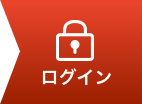国内株式(現物取引)売付注文
国内株式(現物取引)売付注文 - 銘柄の指定
※番号を押すとガイドのON / OFFが可能です。
- 画面操作説明
-
- メニューから、「お取引」 > 「国内株式(現物取引)」 > 「売付注文」を選択します。
- 売付する銘柄の「売付」ボタンを押して、注文内容入力画面へ進みます。
- メニューから、「お取引」 > 「国内株式(現物取引)」 > 「売付注文」を選択します。
- 売付する銘柄の「売付」ボタンを押して、注文内容入力画面へ進みます。
国内株式(現物取引)売付注文 - ご留意事項の同意
※番号を押すとガイドのON / OFFが可能です。
- 画面操作説明
-
- ご留意事項を確認し、次回より当画面を表示させない場合はチェックを入れます。
- 「取引を行います」を押して、注文内容入力画面へ進みます。
- ご留意事項を確認し、次回より当画面を表示させない場合はチェックを入れます。
- 「取引を行います」を押して、注文内容入力画面へ進みます。
国内株式(現物取引)売付注文 - 注文内容入力
※番号を押すとガイドのON / OFFが可能です。
- 画面操作説明
-
- 「銘柄コード」が表示され、その銘柄の最良執行市場が選ばれています。
市場を変更する場合は、プルダウンから「市場」を選択してください。 - 「注文数量」を入力します。
矢印(▲▼)を押すことで入力を簡易化できます。 - 「注文条件」「SOR注文」「執行条件」を選択します。
「注文条件」で「逆指値」または「デュアル」を選択した場合、それぞれに応じた入力項目が表示されます。
「SOR注文」は「執行条件」で「寄付」「引け」「不成」を選択の場合は、ご利用はできません。 - 「指値」または「成行」を選択します。
「指値」を選択した場合、「注文単価」を入力します。
矢印(▲▼)を押すことで入力を簡易化できます。 - 注文の「有効期限」を選択します。
「期間指定」を選択した場合、最大20営業日先までの期間を指定します。 - 「注文内容を確認」ボタンを押し、注文内容確認画面へ進みます。
- 「銘柄コード」が表示され、その銘柄の最良執行市場が選ばれています。
市場を変更する場合は、プルダウンから「市場」を選択してください。 - 「注文数量」を入力します。
矢印(▲▼)を押すことで入力を簡易化できます。 - 「注文条件」「SOR注文」「執行条件」を選択します。
「注文条件」で「逆指値」または「デュアル」を選択した場合、それぞれに応じた入力項目が表示されます。
「SOR注文」は「執行条件」で「寄付」「引け」「不成」を選択の場合は、ご利用はできません。 - 「指値」または「成行」を選択します。
「指値」を選択した場合、「注文単価」を入力します。
矢印(▲▼)を押すことで入力を簡易化できます。 - 注文の「有効期限」を選択します。
「期間指定」を選択した場合、最大20営業日先までの期間を指定します。 - 「注文内容を確認」ボタンを押し、注文内容確認画面へ進みます。
- 「銘柄コード」が表示され、その銘柄の最良執行市場が選ばれています。
国内株式(現物取引)売付注文 - 注文内容確認
※番号を押すとガイドのON / OFFが可能です。
- 画面操作説明
-
- 本注文での「売付概算金額」が表示されます。
- 注文内容を確認し、間違いがなければ、取引パスワードを入力し、「誓約のうえ注文する」ボタンを押すと注文完了となります。
- 本注文での「売付概算金額」が表示されます。
- 注文内容を確認し、間違いがなければ、取引パスワードを入力し、「誓約のうえ注文する」ボタンを押すと注文完了となります。
国内株式(現物取引)売付注文 - 注文完了
※番号を押すとガイドのON / OFFが可能です。
- 画面操作説明
-
- 注文完了となり、注文した内容が表示されます。
- 「注文・約定照会へ」を押すと、注文状況を確認することができます。
- 注文完了となり、注文した内容が表示されます。
- 「注文・約定照会へ」を押すと、注文状況を確認することができます。